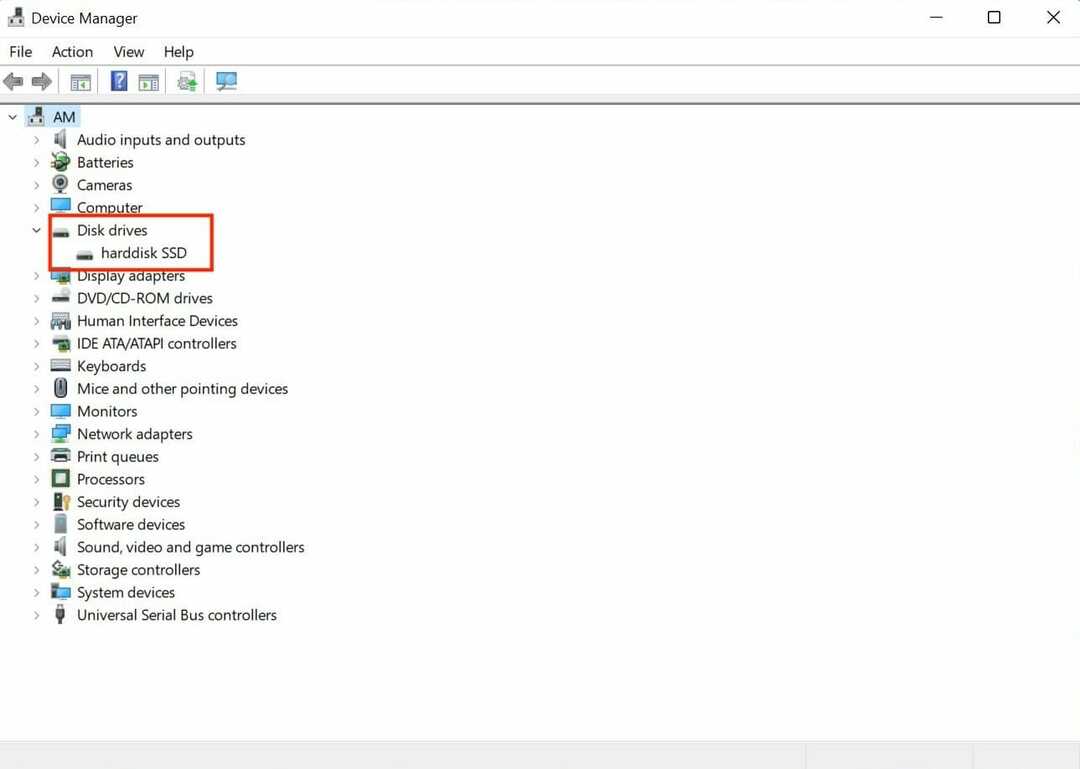Dai più vita al tuo SSD con questo semplice comando
- TRIM è abilitato per impostazione predefinita e migliora le prestazioni delle tue unità a stato solido.
- Le velocità di lettura/scrittura lente possono causare altri problemi, quindi abbiamo trovato dei modi per ottimizzare il tuo SSD.
- Continua a leggere per scoprire come abilitare la funzione TRIM.

L'utilizzo di un'unità SSD ti lascia nella costante paura di perdere i tuoi dati e di non riuscire a recuperarli. Windows permette però di ottenere prestazioni ottimali eseguendo un comando TRIM che scrive solo i dati necessari senza dover gestire vecchi blocchi di dati.
Affinché funzioni, devi assicurarti che il tuo SSD supporti TRIM e che sia abilitato nel tuo sistema operativo.
Come posso verificare se TRIM è abilitato?
Nella maggior parte dei casi, la funzione TRIM è abilitata per impostazione predefinita nei moderni SSD. Ma solo per assicurarti che tutto funzioni, puoi eseguire un comando con privilegi di amministratore.
Basta aprire un prompt dei comandi con privilegi elevati, eseguire il file
Interrogazione sul comportamento di fsutil DisableDeleteNotify comando e i tuoi SSD verranno elencati. 0 significa che è abilitato e 1 disabilitato.Come si attiva TRIM in Windows 11?
Utilizzando il prompt dei comandi
- Colpire il finestre chiave, tipo cmqe fare clic Esegui come amministratore.
- Digita il seguente comando e premi accedere:
fsutil behavior set DisableDeleteNotify 0
- Riavvia il PC affinché le modifiche abbiano effetto.
- Come rimuovere le lettere di unità duplicate su Windows 11
- Come rimuovere i virus utilizzando Microsoft Safety Scanner
Come disabilito TRIM in Windows 11?
Sebbene abilitare TRIM possa prolungare la durata del tuo SSD, a volte l'hardware più vecchio tende a soffrire tempi di avvio lenti a causa di questa caratteristica.
In questi casi, è meglio disabilitare TRIM. È sufficiente eseguire il reverse engineering dei passaggi precedenti e sostituire i dati del valore con 1.
Come posso migliorare le prestazioni del mio SSD in Windows 11?
- Esegui frequentemente la Pulizia disco - Se tuo L'SSD è lento, questo strumento può aiutarti a rimuovere file non necessari dal tuo PC e liberare spazio per prestazioni eccellenti.
- Controlla la presenza di errori sul tuo disco – È essenziale controllare la presenza di errori sul disco rigido utilizzando un'utilità come CHKDSK per cercare settori danneggiati sul tuo disco e correggerli se necessario.
- Disabilita l'ibernazione – L'ibernazione è una funzionalità di risparmio energetico, ma non è compatibile con la maggior parte degli SSD. Dal momento che può rallentarli notevolmente, è meglio farlo disattivare la modalità di ibernazione.
- Software di ottimizzazione – Con la destra Strumenti di ottimizzazione SSD, puoi assicurarti che l'unità disco sia sempre al massimo delle prestazioni.
Le unità a stato solido sono estremamente veloci ma non immuni dagli stessi problemi dei dischi rigidi. Sfortunatamente, hanno un numero finito di letture e scritture prima di esaurirsi. In effetti, nel tempo possono subire un degrado delle prestazioni molto peggiore se non vengono mantenuti correttamente.
Fortunatamente, puoi spremerli più vita ottimizzandoli utilizzando i suggerimenti di cui sopra. Come regola generale, è sempre una buona idea abilitare TRIM poiché è una funzionalità essenziale per garantire che il tuo SSD funzioni alla velocità e alla durata ottimali.
Dopotutto, vuoi che il tuo SSD duri il più a lungo possibile prima di essere costretto ad aggiornarlo. Si spera che questi suggerimenti abbiano contribuito a far funzionare TRIM sul tuo disco.
Se hai ulteriori domande, non esitare a chiedere nella sezione commenti.